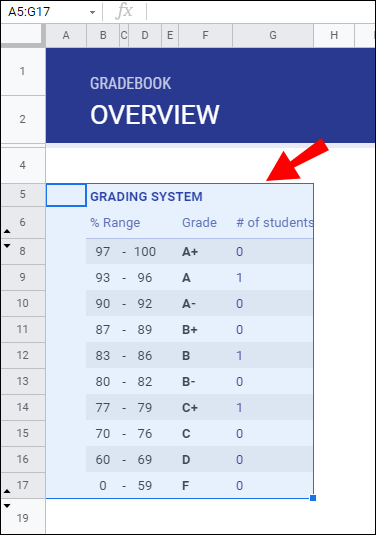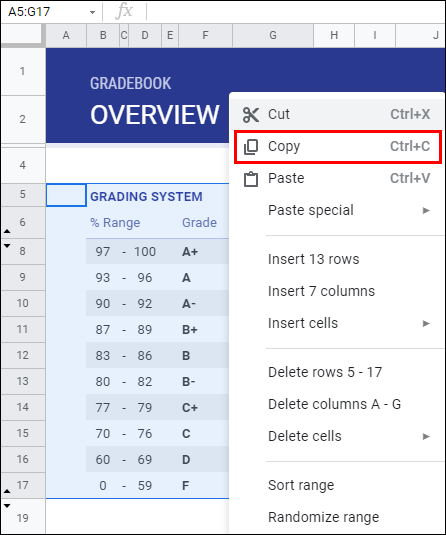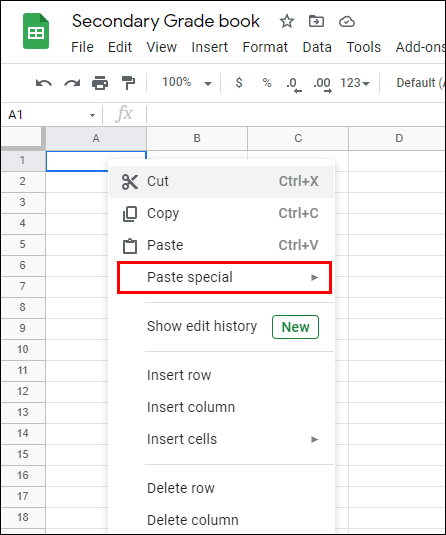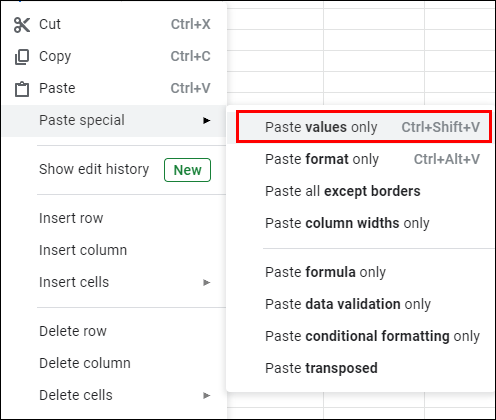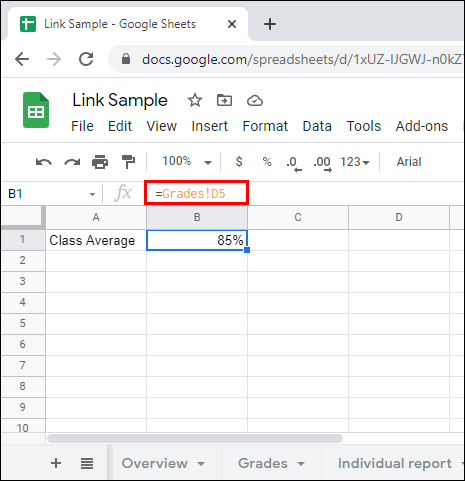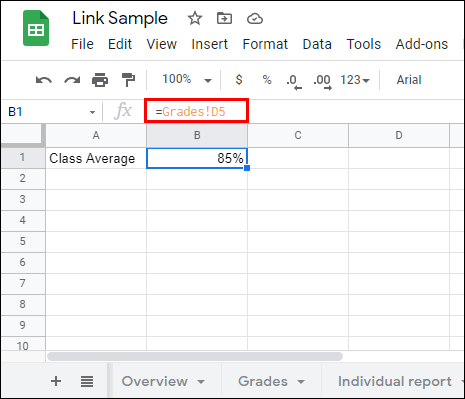Noen ganger er til og med grunnleggende funksjoner som kopier og lim vanskelig å finne ut i apper med et bredt spekter av funksjoner, for eksempel Google Sheets eller Excel. Kanskje du har opplevd problemer med å lime inn celleformelen i stedet for verdien minst én gang. Hvis du lurer på hvordan du kopierer bare celleverdien, er vi her for å hjelpe.

I denne artikkelen vil vi dele tre måter å kopiere og lime inn celleverdien på, forklare hvordan du beregner Google Sheets på nytt og hvordan du dupliserer arkinformasjon. I tillegg vil vi svare på noen av de vanligste spørsmålene knyttet til kopierings- og innlimingsfunksjoner i Google Sheets og Excel.
Hvordan kopiere verdien i Google Sheets (men ikke formelen)
Hvis du bruker en hurtigtast for å kopiere, blir ikke formelen kopiert. Her er en snarvei for å kopiere og lime inn verdier bare i Google Regneark:

- For å kopiere bare verdien, marker den, trykk "Ctrl" + "Shift" + "C" på tastaturet samtidig.
- For å lime inn verdien, trykk "Ctrl" + "Shift" + "V" samtidig.
Hvis tastatursnarveien av en eller annen grunn ikke fungerer, kan du bruke en annen metode for å kopiere bare verdien i Google Sheets:
- Marker cellen du vil kopiere.

- Høyreklikk med musen og velg "Kopier" fra rullegardinmenyen.

- For å bare lime inn verdien, høyreklikk på cellen du vil lime den inn i og velg "Lim inn spesial" fra rullegardinmenyen.

- Klikk på «Lim inn kun verdier».

Hvordan kopierer jeg en verdi fra ett Google-ark til et annet?
Å kopiere en verdi fra ett Google-ark til et annet er ikke mye forskjellig fra å kopiere den i samme regneark. Følg instruksjonene nedenfor:
- Marker cellen du vil kopiere.
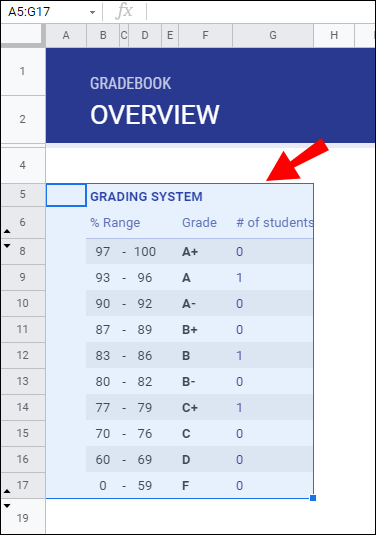
- Høyreklikk med musen og velg "Kopier" fra rullegardinmenyen.
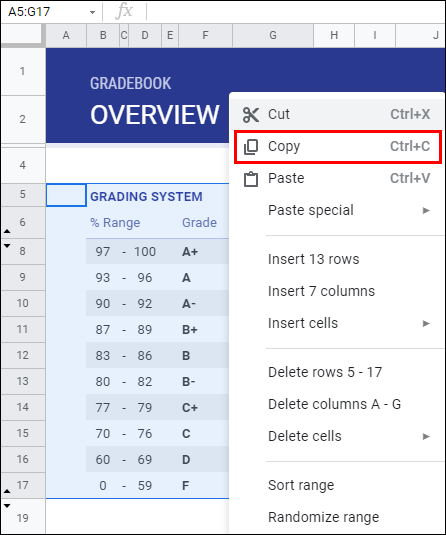
- Åpne regnearket du vil lime inn verdien i.
- Høyreklikk på cellen du vil lime den inn i og velg "Lim inn spesial" fra rullegardinmenyen.
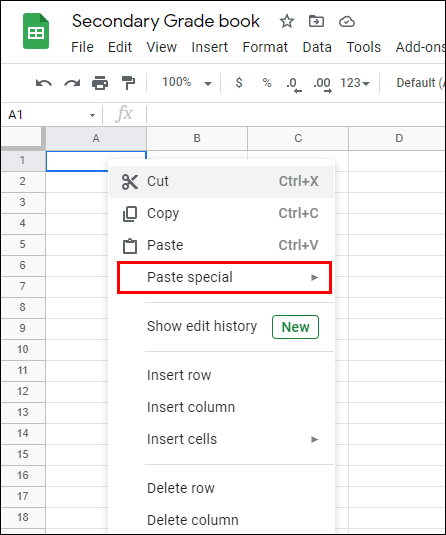
- Klikk på «Lim inn kun verdier».
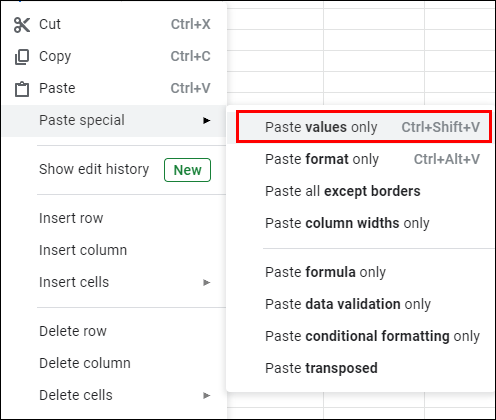
Alternativt kan du bruke følgende metode for å lime inn verdi bare i et annet regneark:
- Åpne regnearket du vil lime inn verdien i. Du trenger ikke å kopiere noe fra det første arket. I stedet vil du koble dataene direkte til det første arket.
- Klikk på en av cellene og skriv inn =[Første arknavn]![nummer på cellen du vil lime inn].
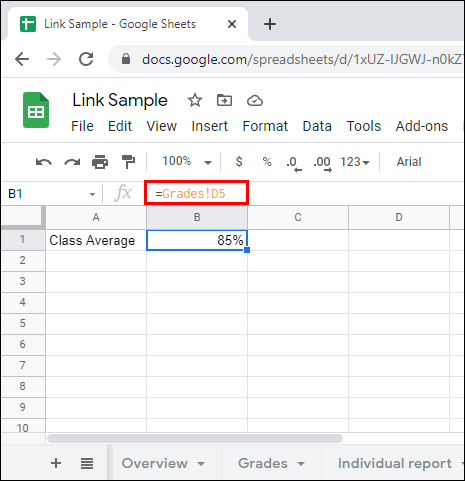
Slik kopierer og limer du bare inn verdier i Google Sheets
Det er tre måter å kopiere og lime inn verdier bare i Google Sheets – alle like enkle. Slik kopierer og limer du inn verdier ved hjelp av en hurtigtast:
- For å kopiere bare verdien, trykk "Ctrl" + "Shift" + "C" på tastaturet samtidig.
- For å lime inn verdien, trykk "Ctrl" + "Shift" + "V" samtidig.
I tilfelle du ikke liker å bruke hurtigtaster, kan du bruke følgende metode:
- Marker cellen du vil kopiere.

- Høyreklikk med musen og velg "Kopier" fra rullegardinmenyen.

- For å bare lime inn verdien, høyreklikk på cellen du vil lime den inn i og velg "Lim inn spesial" fra rullegardinmenyen.

- Klikk på «Lim inn kun verdier».

Med den tredje måten trenger du ikke engang å kopiere noe:
- Åpne et regneark du vil lime inn verdien i.
- Klikk på en av cellene og skriv inn =[Arknavn]![nummer på cellen du vil lime inn].
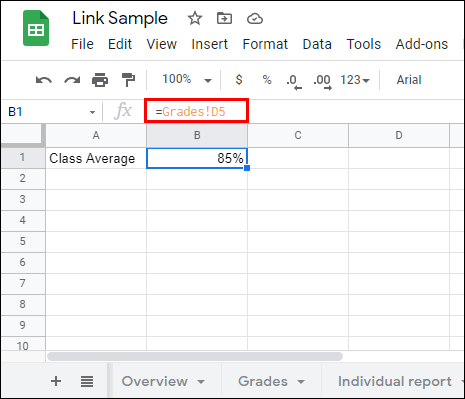
ofte stilte spørsmål
Les denne delen for å finne ut mer om kopierings- og limfunksjoner i Google Regneark og Excel.
Hvorfor kopierer Excel verdien ikke formelen?
Hvis Excel bare kopierer celleverdien i stedet for formelen, kan problemet ligge i den manuelle omberegningsinnstillingen. For å bytte til automatisk, marker en celle i regnearket og trykk "F9" på tastaturet.
Hvis dette ikke hjalp, klikk på "Fil"-fanen, og hold deretter musepekeren over "Alternativer" i rullegardinmenyen. Klikk på "Formler" og velg "Automatisk". For Excel 2011, klikk "excel" og deretter "Preferences" og naviger til "Calculation"-delen for å endre innstillingene.
Hvordan beregner du Google Sheets på nytt?
Noen ganger må du oppdatere innstillingene for omberegning av Google Sheets – heldigvis er det ganske enkelt. Først åpner du regnearket du vil beregne på nytt. Klikk på "Fil"-fanen og velg "Regnearkinnstillinger" fra rullegardinmenyen, og naviger deretter til "Beregning"-fanen.
Under "Recalculation"-delen velger du "Ved endring og hvert minutt" eller "Ved endring og hver time" for å angi hvor ofte innstillingene skal oppdateres. For å bekrefte, klikk "Lagre innstillinger."
Kan du kopiere og lime inn fra Google Sheets?
Det er tre metoder for å kopiere og lime inn celler i Google Sheets. Hvis du bare trenger å kopiere og lime inn celleverdien, bruk "Ctrl" + "Shift" + "C" og "Ctrl" + "Shift" + "V" hurtigtastene. Hvis du vil administrere innlimingsinnstillingene, kopierer du cellen som vanlig, og høyreklikker deretter på cellen du vil lime inn informasjonen til.
Fra rullegardinmenyen, velg "Lim inn spesial" og velg innlimingsinnstillinger - "Lim inn formel bare", "Lim inn verdier", "Lim inn kun format" osv. Til slutt kan du ganske enkelt skrive inn =[Arknavn]![nummer på cellen du vil lime inn til en celle for å lime inn verdi uten å kopiere den.
Hvordan kopierer du en formel i Google Sheets?
For å kopiere en celle i Google Sheets, bruk "Ctrl" + "Shift" + "C" hurtigtast. Når du kopierer en celle i Google Sheets, blir både formelen og verdien kopiert. For å bare lime inn formelen, klikk på cellen du vil lime den inn i.
Høyreklikk deretter med musen og velg "Lim inn spesial" fra rullegardinmenyen. Klikk på "Lim inn kun formel" - formelen limes inn uten ytterligere formatering av cellen den har blitt kopiert fra.
Hvordan duplisere Google Sheets?
For å duplisere et regneark i Google Sheets, trenger du ikke å kopiere og lime inn hver celle. Klikk på pilen ved siden av navnet på regnearkfanen (nederst på skjermen) du vil duplisere. Velg "Dupliser" fra rullegardinmenyen. Det nye arket skal umiddelbart vises i arklinjen som "Kopi av [navn på kopiert ark]."
For å duplisere informasjon til et annet Google Regneark, åpne arket du vil kopiere og klikk på pilen ved siden av arknavnet fra menyen nederst. Velg "Kopier til ..." og velg et regneark du vil duplisere informasjonen til fra den foreslåtte listen.
Hvordan kopierer og limer jeg inn en verdi i ark?
Hvis du bare vil kopiere og lime inn en celleverdi, bruk "Ctrl" + "Shift" + "C" og "Ctrl" + "Shift" + "V" hurtigtaster, akkurat som du ville gjort med all annen tekst på datamaskin. Alternativt kan du høyreklikke på cellen du vil lime inn verdien til og velge "Lim inn spesial" fra rullegardinmenyen, og deretter klikke på "Lim inn kun verdi."
Administrer innstillingene dine
Forhåpentligvis, ved hjelp av guiden vår, vil du ikke oppleve problemer med å kopiere feil celleinformasjon lenger. "Lim inn spesial"-innstillingen lar deg velge hvilken celleinformasjon du vil duplisere - enten det er verdi, formel, format eller datavalidering. Hvis Google Sheets hele tiden gjør feil, kan du prøve å justere innstillingene for omberegning. Vi anbefaler å sette inn en automatisk omberegning for hver time eller minutt for å holde informasjonen aktuel.
Foretrekker du å bruke Google Sheets eller Microsoft Excel? Hvorfor? Del dine meninger i kommentarfeltet nedenfor.